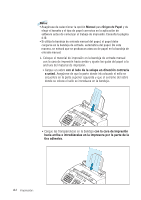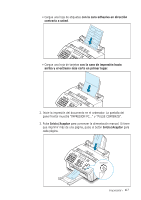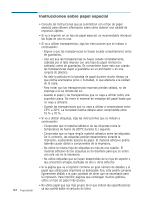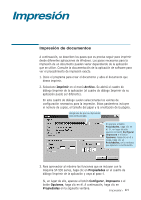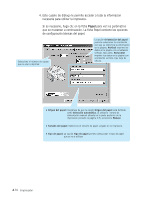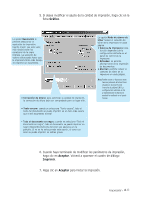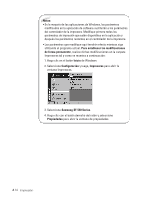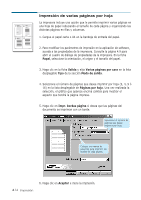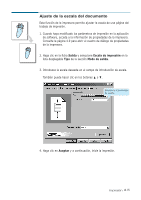Samsung SF531P User Manual (user Manual) (ver.1.00) (Spanish) - Page 112
Gráfico, Aceptar, Imprimir, haga clic en
 |
View all Samsung SF531P manuals
Add to My Manuals
Save this manual to your list of manuals |
Page 112 highlights
5. Si desea modificar el ajuste de la calidad de impresión, haga clic en la ficha Gráfico. La opción Resolución le permite seleccionar la resolución de impresión. Cuanto mayor sea este valor, más nítidos serán los caracteres de la copia impresa. La selección de valores altos puede hacer que la impresora tarde más tiempo en imprimir un documento. • Corrección de Altura: para optimizar la calidad de impresión, la corrección de altura debe ser comprobada para un lugar alto. • Texto oscuro: cuando se selecciona "Texto oscuro", todo el texto tel documento se puede imprimir en un tono más oscuro que el del documento normal • Todo el documento en negro: cuando se selecciona "Todo el documento en negro", todo el documento se puede imprimir en negro independientemente del color que aparezca en la pantalla. Sí no se ha seleccionado esta opción, el texto con color se puede imprimir en sobras grises. La opción Modo de ahorro de tóner reduce el consumo de tóner de la impresora en cada página. • Valores de impresora: esta función dependerá de la configuración definida en el panel de control de la impresora. • Estandar: no permite ahorrar tóner en la impresión de documentos. • Ahorrar: permite reducir el consumo de tóner de la impresora en cada página. Nota: Puede activar o desactivar esta función pulsando el botón Tóner situado en el panel frontal (consulte la página 1.24). La configuración realizada en las propiedades de la impresora anulará la realizada en el panel frontal. 6. Cuando haya terminado de modificar los parámetros de impresión, haga clic en Aceptar. Volverá a aparecer el cuadro de diálogo Imprimir. 7. Haga clic en Aceptar para iniciar la impresión. Impresión 4.11